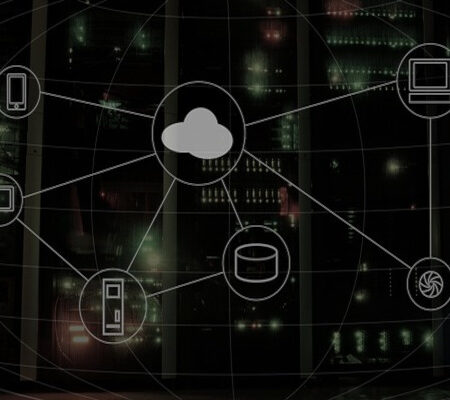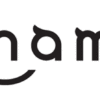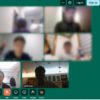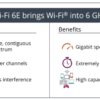TP-LinkのL2スイッチ、TL-SG108PEがこの価格で、この機能はすごい

今回、社内でVLANを構築したいと思い、あまり費用をかけずにできるスイッチを探していたところ、
TP-Link社のTL-SG108PEがアマゾンで8000円で見つけたので、使ってみましたので、その模様をレポートしたいと思います
そもそも、スイッチとは?ハブとの違いは?
スイッチって、ハブとは違うの?という方は、以下の記事をご覧ください! ↓↓

簡単にいうと、スイッチは、ハブの上位商品で細かい設定ができるものになっています。そのスイッチの中でもグレードで分かれるのですが、
今回のTL-SG108PEは、L3スイッチの中のアンマネージプラススイッチというグレードになります。TP-Link社では、以下のイージースマートスイッチという名前になっているようです。
| 種類 | 特徴 | 主な利用規模 |
| フルマネージスイッチ | コマンドやブラウザで設定が行える。高機能ですが、その分高価。 | データセンターやミリ秒単位での通信が要求されるところ向け |
| スマートスイッチ | ウェブブラウザで設定が行える。機能も豊富で、フルマネージスイッチよりは安価。 | 数人~数十人程度のネットワーク向け |
| イージースマートスイッチ(アンマネージスイッチ) | アンマネージスイッチに、VLANやQOSなど、よく使われる機能だけをプラスしたスイッチ。 | SOHO小規模ネットワークで、価格を抑えてVLANやQOSを使いたい企業向け |
| アンマネージスイッチ | 設定は基本何もできない分、最も安い。 | 家庭やSOHO等小規模ネットワークで、かつ設定が不要な場合向け |
型番の違いについて
なお、TL-SG108PEには、TL-SG108Eという商品もあります。こちらはPOEがないスイッチになりますので、POEが不要なのであれば、108Eの方でもいいと思います。
また、型番のTL-SG1の後ろに続く番号は、ポート数になっています。なので、TL-SG108PEは、8ポートのハブになります。もし、16ポートがよければ、TL-SG116E(POEなし)、もしくはTL-SG1016PE(POEあり)を選ぶと、16ポートの商品になります。
TL-SG108PEの機能
主な機能は以下の通りです。
QOS、IGMPスヌーピング、リンクアグリケーション(LAG)、ポートミラーリング、ケーブル診断、ループ予防、VLAN。
機能の詳細は、再度こちらのページをご覧ください!

設定は管理ソフトで簡単!
基本英語にはなってしまうのですが、設定管理ソフトから簡単に設定ができました。
設定管理ソフトはTP-Link社のHPからダウンロードができます。「Easy Smart Configuration Utility」というソフトウェアになります。
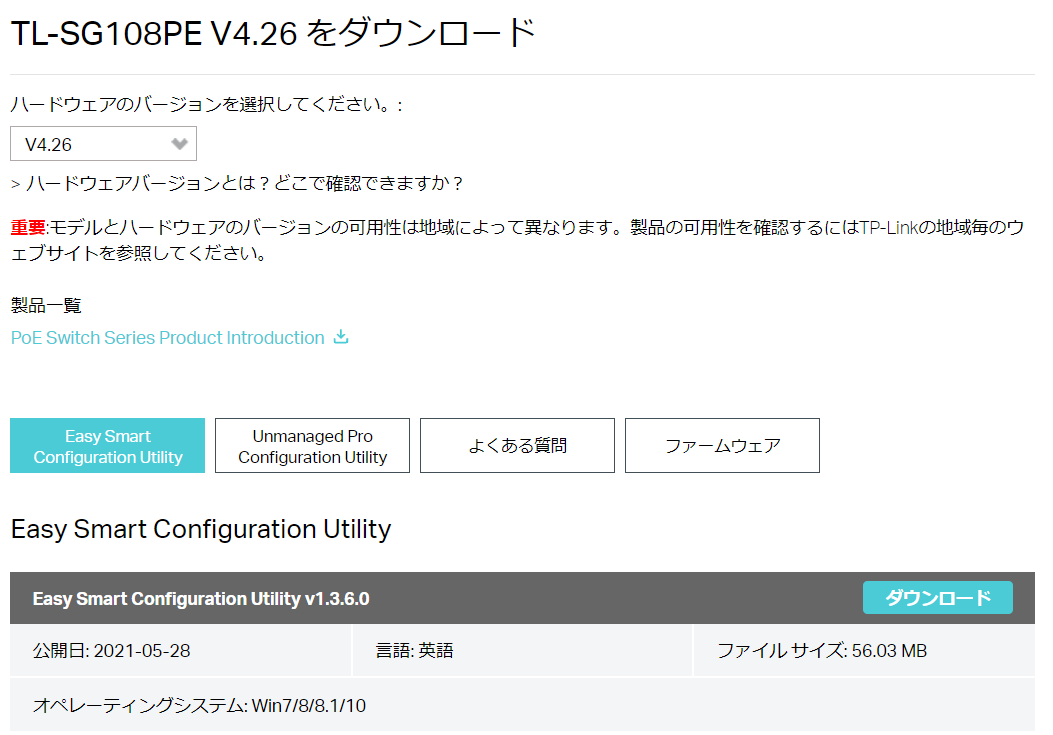
なお、各スイッチごとにこちらの設定ソフトのページがありますので、詳細はHPで確認しましょう。
以下、設定ソフトをインストールすると以下の画面が出てきます。
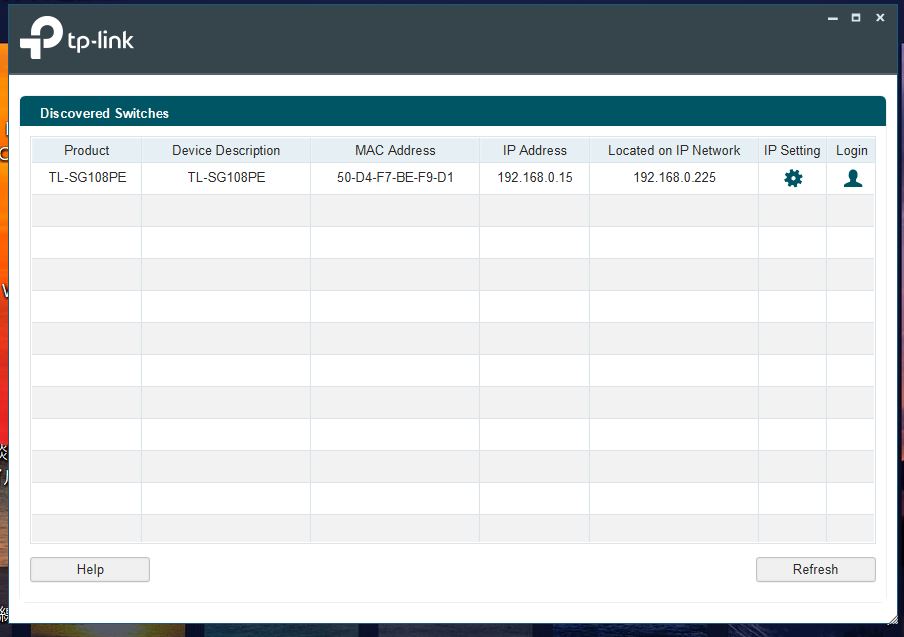
自動的に、認識して、商品が出てきています。
ログインボタンからログインをするのですが、ここでID,パスワードが分からず困りました。よくよく調べてみると、最初はadmin、adminで入れました。
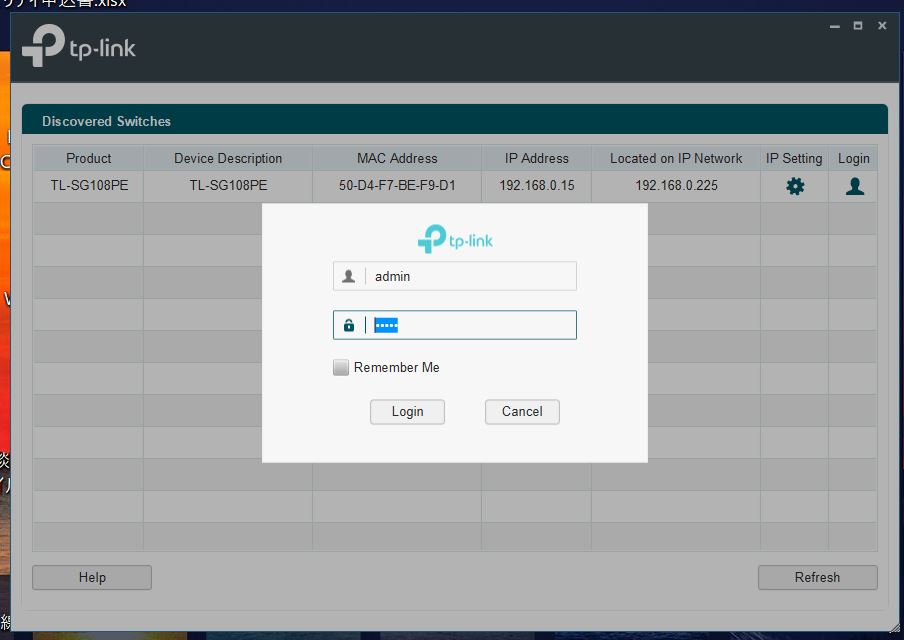
設定管理ソフトの解説
ログインすると以下の画面になります。基本的な設定は、画面上部に横に並んでいるメニューから行います。
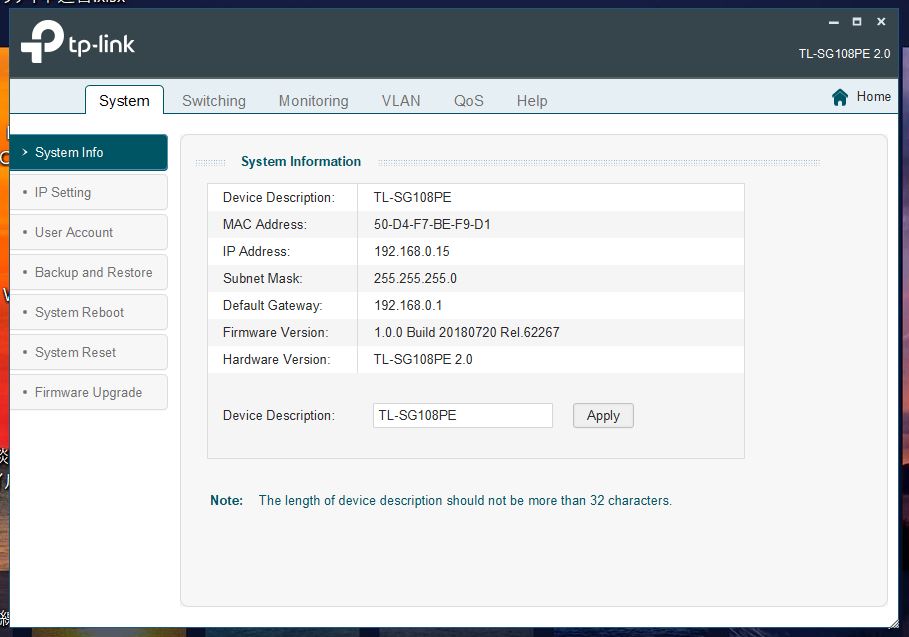
ポートセッティング画面
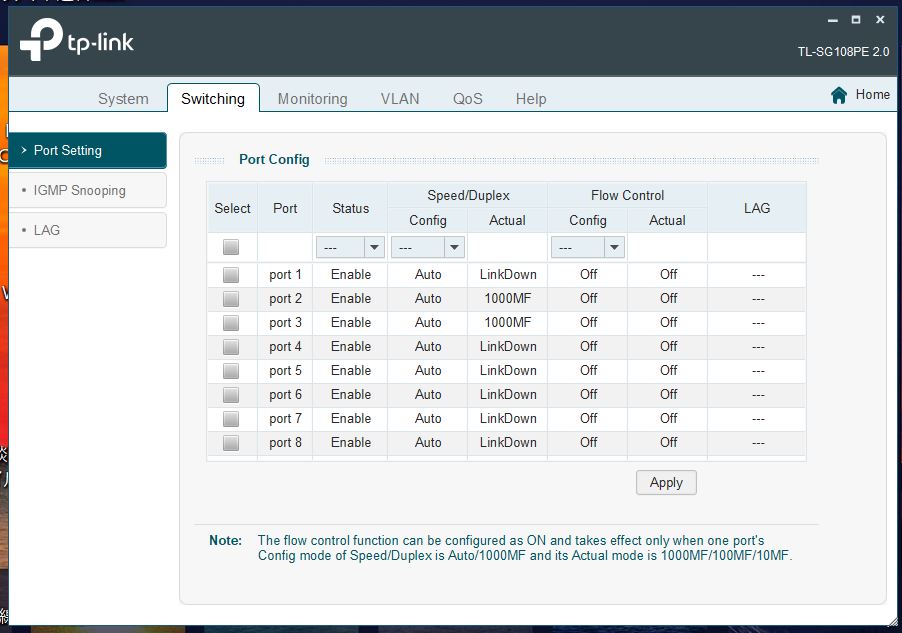
各ポートごとに、設定ができます。Statusをdisableに変更すると、そのポートは使えなくなります。Speed/Duplexの欄で、全二重通信か半二重通信かなどを選べます。基本ここは何もしなくてもいいと思いますが。。
IGMPスヌーピング設定画面
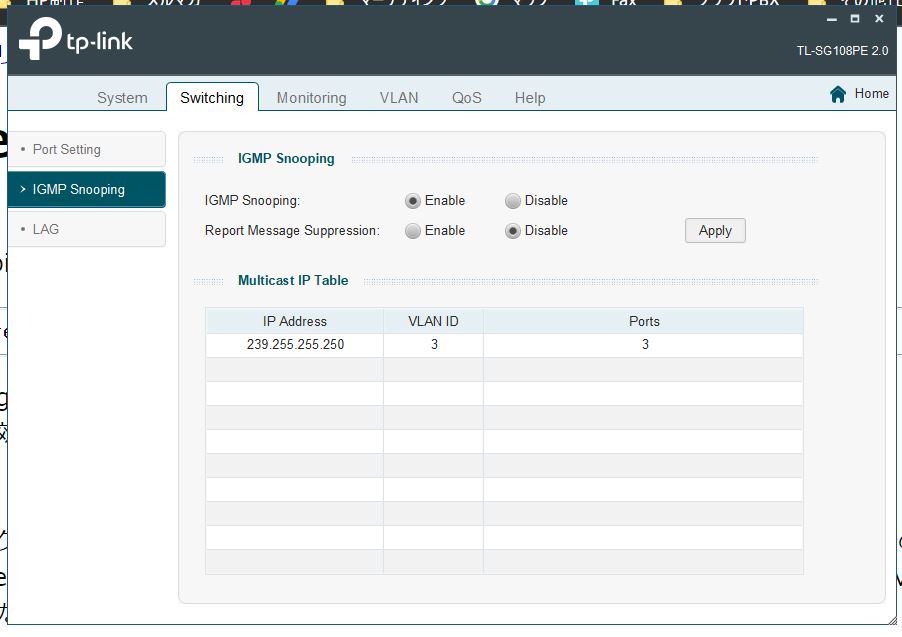
ここで、IGMP SnoopingをEnableにすれば、IGMPスヌーピングが設定されたことになります。上記画面では、VLAN ID3のデータ送受信で、ポート3に対してIGMPスヌーピングを設定しております。通常はVLANごとに、該当するポートを全部いれると思います。
リンクアグリケーションの設定画面
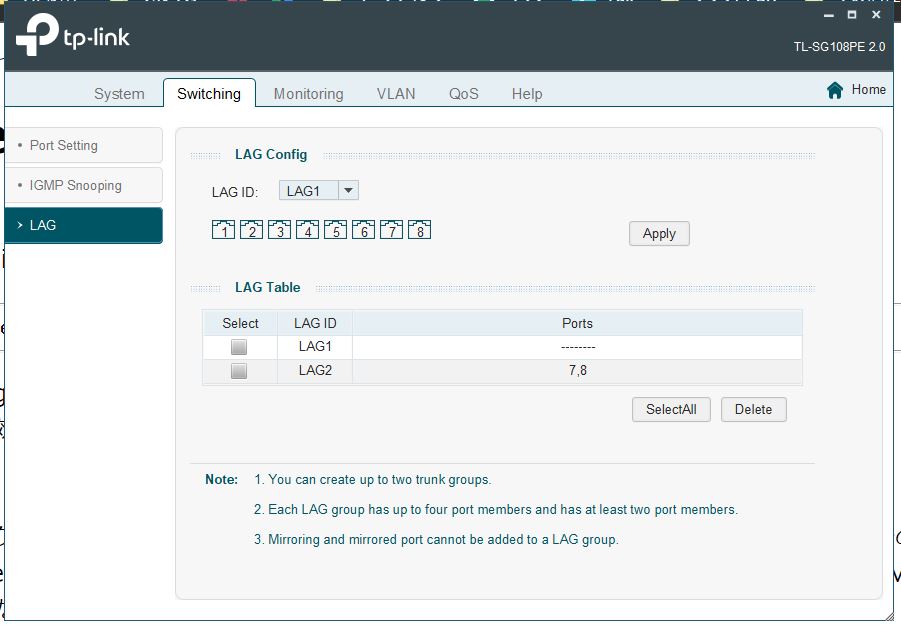
こちらも設定は簡単でした。設定するLAGIDの左側チェックボックスにチェックを入れて、上記のポート番号をマウスでクリックして、applyを押せば設定完了です。
上記画面では、ポートの7と8をリンクアグリケーション設定をした状態です。
Monitoring内のPort Statisticsを選ぶと、利用状態が見れます。
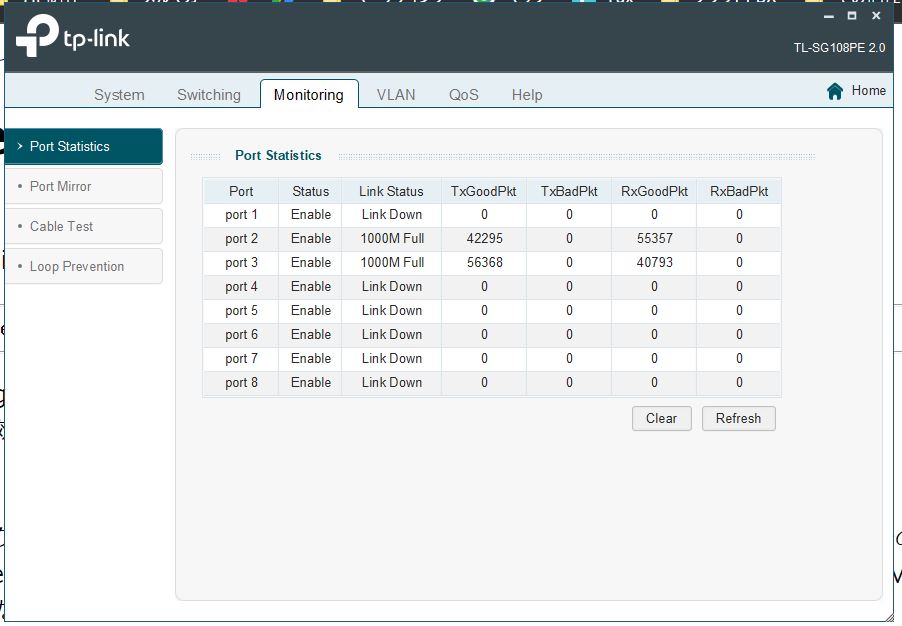
ポートミラーリング設定画面
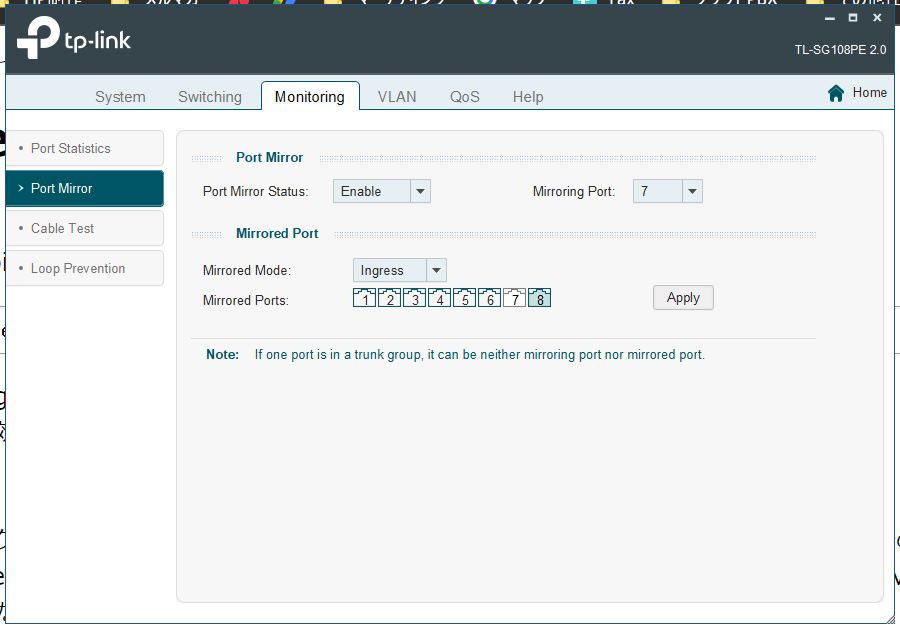
ミラーリングしたい場合は、まずStatusをEnableに変更しましょう。その後、ミラーリングしたいポートを選び、Mirrored Port内から、ミラーさせる元ポートを選んで、applyを押せば完了です。参考までに、Ingressは、入ってくるデータをミラーリング。Egressは、出ていくデータをミラーリングします。
ケーブルテスト画面
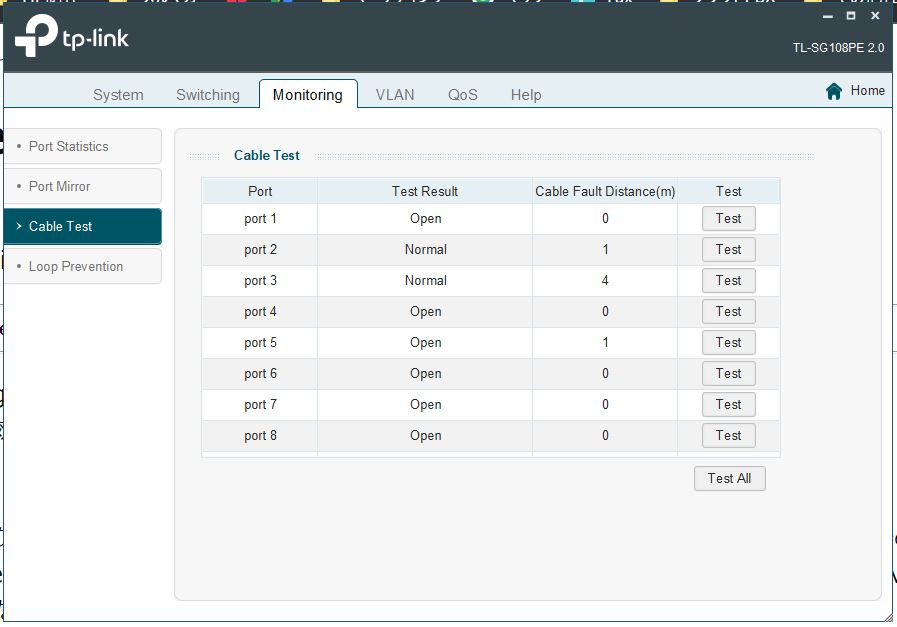
ケーブルテストは、該当ポート右側の「Test」ボタンか、一番下のTest Allを選べば、テストが始まります。テスト結果で、Normalと出ていれば、大丈夫です。また、Cable Fault Distanceは、多分、障害が起きていたら、そこまでの距離になると思います。LANケーブルが原因の障害かどうか、これで分かるのは便利ですよね。
ループ防止設定
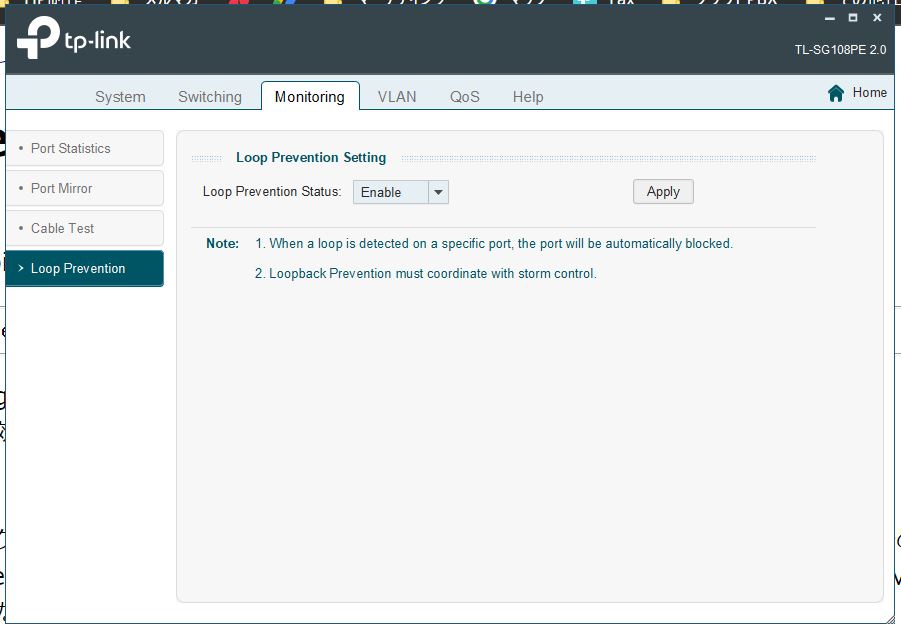
これは、StatusをEnableにするだけで完了です。これは設定しておきたいですね。
VLAN設定画面
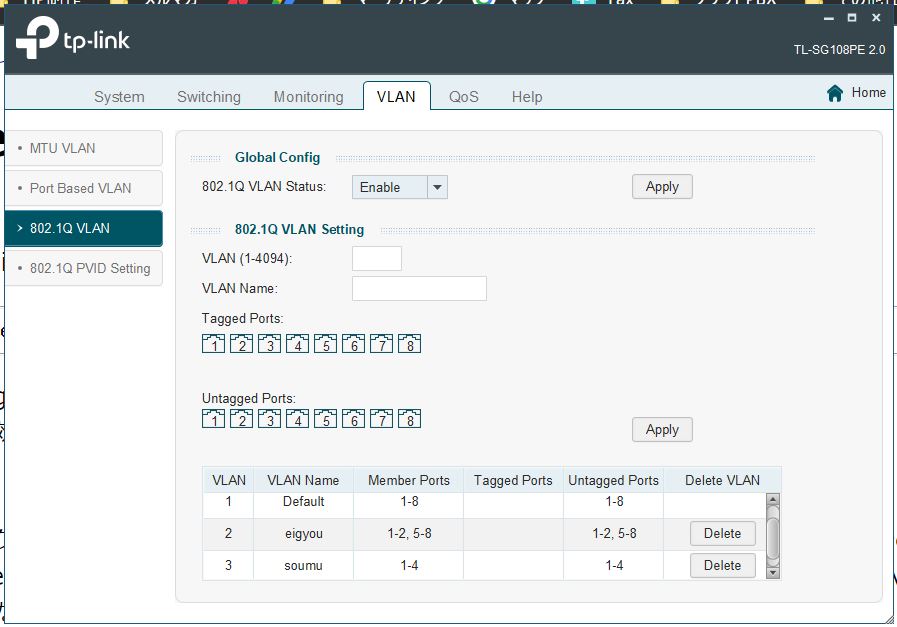
いよいよ、お待ちかねのVLAN設定画面です。これも、簡単で、今回は802.1Q VLAN(タグVLAN)を設定します。まずは、左側のメニューで、「802.1Q VLAN」を選び、StatusをEnableに変更し、applyを押します。
今回は、ポートの1~2をルーターにつなぐポート。3~4を総務部が使い、5~8を営業部が使い、総務部と営業部ではお互いがデータのやり取りができないが、ルーターを通して、それぞれネットは使える状態に設定しました。
①営業部の設定
VLAN IDを入れます。私は、まず2を入れました。VLAN Nameは「eigyou」にしました。
その後、UNtagged Portsで、ポートの1~2、5~8を選択し、applyを押します。
②総務部の設定
VLAN IDに3を入れました。VLAN Nameは「soumu」にしました。
その後、UNtagged Portsで、ポートの1~4を選択し、applyを押します。
また、VLAN ID 1のdefalutがきちんとポート1~8が選択されているかも確認しておきましょう。
③次に左側のメニューで、802.1Q PVID Settingを選択します。
④各ポートのPVIDを先ほど作ったVLAN IDに揃えます。ですので、ポートの1と2は、ルーターとつないで、ネットにつながるdefaltの1を選択。
その後、ポートの3と4は総務部が使いますので、PVIDは、3を設定。最後にポートの5~8は、営業部が使いますので、PVIDで2を設定して、applyを押せば完了です!
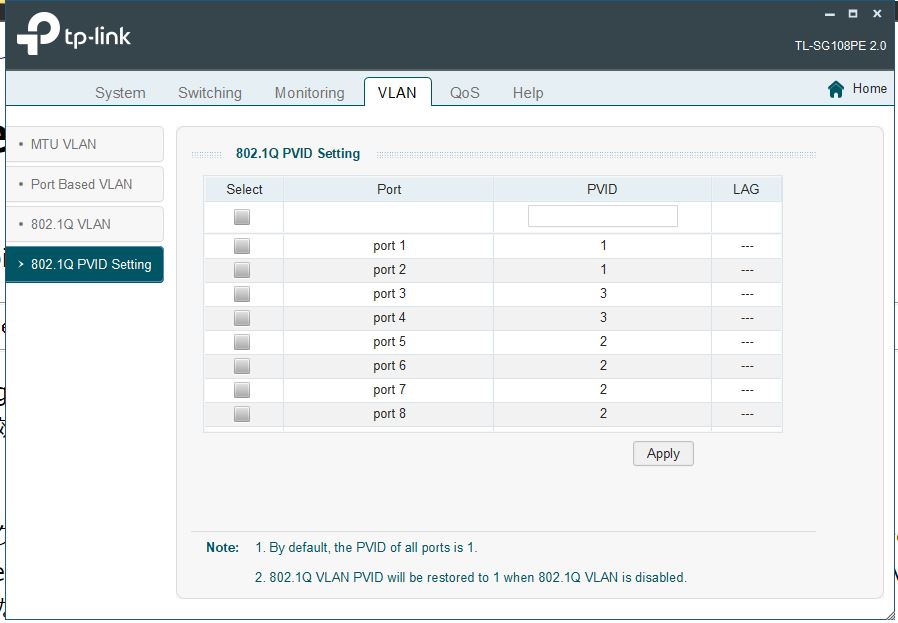
こんな画面になっていると思います!けっこう簡単ですね!
QOSの設定画面
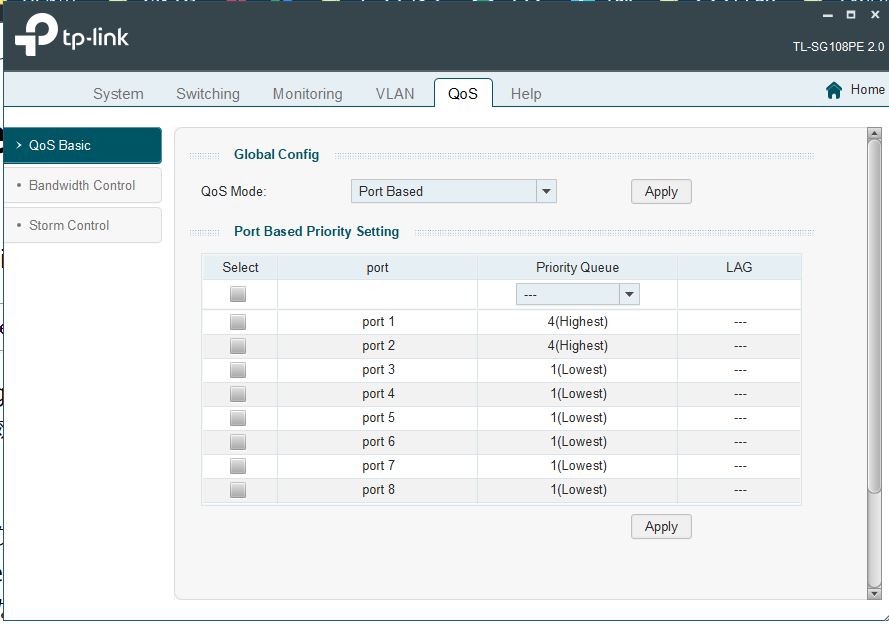
次にQOSの設定画面です。上部メニューからQOSを選び、左側のQos Basicを選びましょう。QOSのモードが幾つかあるのですが、今回は簡単なポートベースQOSにしてみました。
各ポートごとに優先度を4段階で設定ができます。上記の例では、ポートの1と2を最優先の4にし、それ以外のポートを優先度1(Lowest)にしてみました。ここは、各自設定してみてください。簡単ですよ!
帯域幅の設定
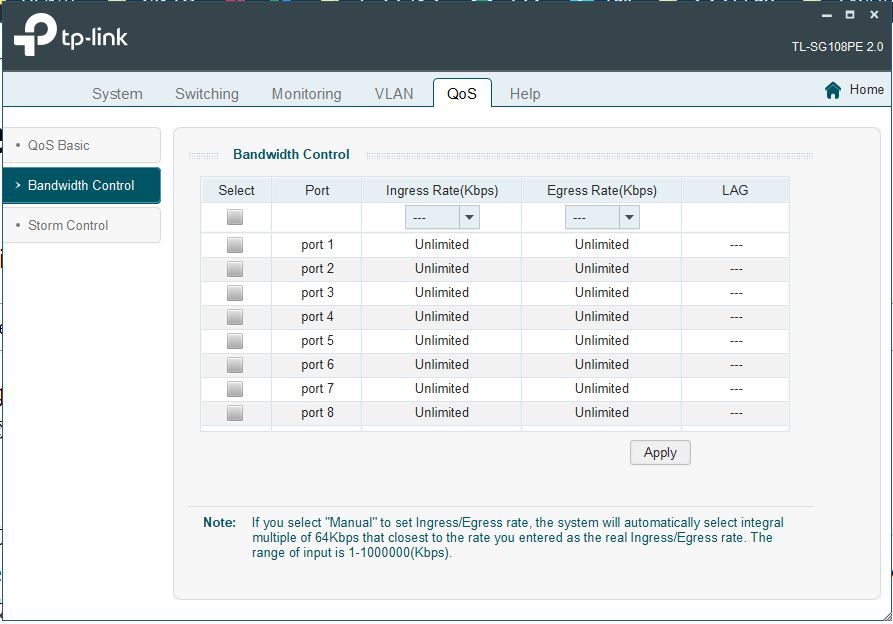
あまり重要ではない、端末に対して、制限をかける事ができます。Ingressは、入ってくるデータをミラーリング。Egressは、出ていくデータになります。
ストームコントロール設定画面
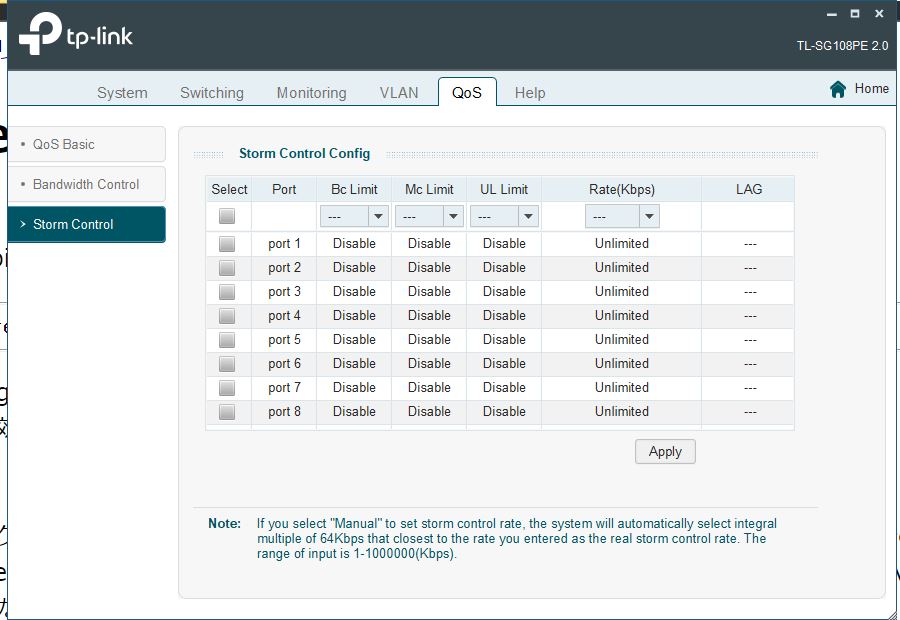
設定したいポートを選び、Bc limit、Mc Limit、UL Limitごとに設定をします。BCはブロードキャスト、MCはマルチキャストだと思います。ULは何でしょうねえ。
また、Rateのところで、上限速度を設定して、applyを押せば完了です!
ここまでで、基本的な設定は全部になります。けっこう色々と設定ができますよね!
また、systemメニューから、他にも設定をバックアップして置く事も出来ました。けっこう細かい設定をしている場合は、保存しておくと安心ですね。
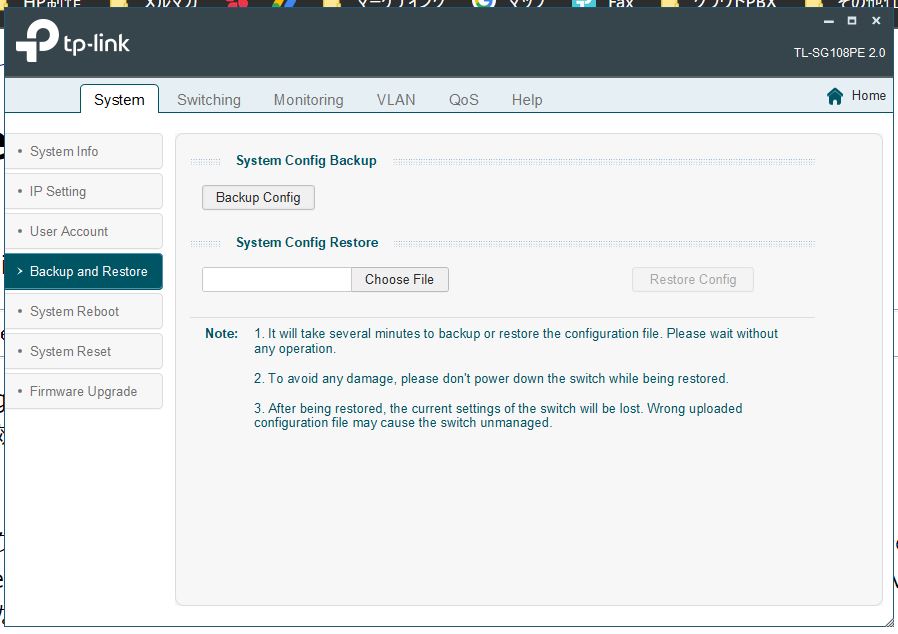
こんなにいろいろできるスイッチで、POE付ですが、それほど高くないです!
POEが要らない場合はぐっと安くなります!この価格だと、設定が何もできないスイッチングハブと変わらないのでは??
⇒TL-SG108Eの最新のアマゾン価格はこちらから
株式会社アーデントは、IT導入補助金の支援事業者を行っております!
アーデントからIT導入補助金を使ってクラウドツールを導入するメリットは以下の通りです。
メリット①対象ツールを2年間、半額、もしくは1/4で利用可!
メリット②会計、経費精算、請求書処理、受発注ツール導入なら、PCやタブレットの購入も補助が受けられ半額!
メリット③補助期間終了後は、公式価格よりお値引き!
メリット④各種IT活用、DX、保守サポートでより貴社のIT化を促進、生産性を向上します!
【弊社取り扱いクラウドツール】
🔹オフィスソフト・グループウェア: Google Workspace※、Microsoft365、desk'nets NEO※
🔹ノーコード業務改善:kintone、Zoho※、楽楽販売、JUST.DB※、サスケworks
🔹コミュニケーション: サイボウズオフィス、Chatwork、LINE WORKS、zoom
🔹会計・経費管理: マネーフォワード、freee※、楽楽精算、楽楽明細、invox
🔹電子契約・文書管理: freeeサイン、クラウドサイン、Adobe Acrobat
🔹セキュリティ対策: sophos、SentinelOne、ESET、ウイルスバスタークラウド
🔹RPA・自動化: RoboTANGO、DX-Suite、Yoom※、バクラクシリーズ
🔹勤怠・労務管理: 勤革時、楽楽勤怠、マネーフォワード
🔹物流・在庫管理: ロジザードZERO
🔹教育・マニュアル作成管理: iTutor、NotePM※、leaf
🔹PBX・電話システム: INNOVERAPBX※、MOTTEL※
🔹端末管理:LANSCOPE、clomo
🔹リモートデスクトップ:RemoteOperator在宅
🔹受付ipad:ラクネコ※
など
※こちらのツールは補助期間終了後の値引不可
また、上記以外のツールも取り扱いできるものが多々ありますので、一度ご相談ください。
IT導入補助金2025の詳細、お問合せはお電話頂くか、以下の記事を御覧ください↓
IT導入補助金お問合せ:03-5468-6097

以下の動画では、採択のポイントや申請にあたっての注意点などを詳しく解説していますので、
あわせてご覧ください!

株式会社アーデント 代表取締役。2006年にオフィス専門不動産会社アーデントを創業。その後、オフィス賃貸仲介、ワークプレイス作りに10年以上携わり、合計500社以上のオフィス移転をサポート。2018年よりクラウドPBXを中心にネットワーク、通信分野を専門に400社以上の電話、ネット環境づくりをサポート。2022年より100以上のクラウドサービスの販売を開始。
IT導入補助金を使って、50社以上にクラウドツールを提供。IT活用による業務改善のDXコンサルを提供。ノーコードツールを使ったExcelやAccessからの基幹システム移行も実績多数。
アマゾンで出版している書籍はこちら!
「Google Workspace完全活用マニュアル」 ~Google Workspaceをフル活用する方法を徹底解説!~
amzn.to/3w5zWfT
「中小法人向け サイバーセキュリティ完全ガイド」~サイバーセキュリティ対策で、特に中小企業が 守るべきポイントを網羅!~
amzn.to/3Y9Nm5n
ぜひチェックしてください!